Ноутбук MSI – это мощное и производительное устройство, способное справиться с самыми требовательными задачами. Однако, при интенсивной работе ноутбука, температура его компонентов может повышаться, что может привести к перегреву и снижению производительности. Чтобы избежать таких проблем, рекомендуется настроить скорость вентиляторов, чтобы обеспечить эффективное охлаждение системы.
Настройка скорости вентиляторов на ноутбуке MSI не только позволит поддерживать оптимальную температуру, но и сделает работу ноутбука более тихой и комфортной. В этой статье мы расскажем, как правильно настроить скорость вентиляторов на ноутбуке MSI с помощью утилиты Dragon Center, которая предлагает широкие возможности для настройки аппаратного обеспечения вашего устройства.
Шаг 1. Установите утилиту Dragon Center, если она еще не установлена на вашем ноутбуке. Утилита Dragon Center – это официальное программное обеспечение для настройки и управления различными параметрами ноутбука MSI. Вы можете скачать ее с официального сайта MSI и установить на свой ноутбук.
Шаг 2. После установки и запуска утилиты Dragon Center, вы увидите главное окно программы. Здесь вы сможете видеть основные параметры вашего ноутбука, такие как температура компонентов, загрузка процессора и видеокарты, а также скорость вентиляторов. Для настройки скорости вентиляторов нам понадобится раздел "Охлаждение". Кликните по нему, чтобы открыть дополнительные настройки.
Проверка совместимости системы
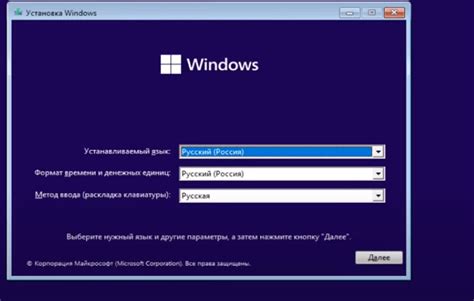
Перед настройкой скорости вентиляторов на ноутбуке MSI необходимо убедиться в совместимости вашей системы с данной процедурой. Для этого следуйте указанным ниже инструкциям:
- Проверьте модель и серийный номер ноутбука. Убедитесь, что у вас есть точная информация о модели и серийном номере ноутбука MSI. Они должны соответствовать одной из поддерживаемых моделей, указанных в документации или на официальном сайте производителя.
- Ознакомьтесь с требованиями к операционной системе. Убедитесь, что ваша операционная система полностью соответствует требованиям, указанным для данной процедуры. Обратите внимание на версию операционной системы и ее разрядность.
- Установите все необходимые драйверы и обновления. Перед настройкой скорости вентиляторов убедитесь, что ваша система обновлена до последней версии. Загрузите и установите все необходимые драйверы с официального сайта MSI или от производителя вашего ноутбука.
- Сделайте резервную копию данных. Процесс настройки скорости вентиляторов может внести изменения в систему, поэтому рекомендуется сделать резервную копию всех важных данных, чтобы избежать их потери в случае непредвиденных ситуаций.
После того, как вы убедились в совместимости вашей системы с настройкой скорости вентиляторов, вы можете переходить к следующему шагу - настройке скорости вентиляторов на ноутбуке MSI.
Загрузка утилиты MSI Fan Control
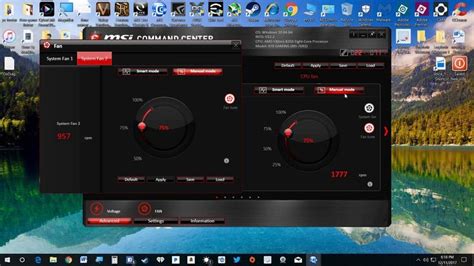
Для настройки скорости вентиляторов на ноутбуке MSI необходимо загрузить и установить утилиту MSI Fan Control. Вот пошаговая инструкция:
- Откройте веб-браузер и перейдите на официальный веб-сайт MSI (www.msi.com).
- На главной странице веб-сайта найдите раздел поддержки или загрузки.
- В разделе поддержки или загрузки найдите модель вашего ноутбука MSI.
- Выберите операционную систему, которую вы используете на своем ноутбуке.
- Найдите и загрузите утилиту MSI Fan Control с веб-сайта MSI.
- По завершению загрузки запустите установщик утилиты MSI Fan Control.
- Следуйте инструкциям на экране для установки программы.
- После установки утилиты MSI Fan Control вы сможете настроить скорость вентиляторов на своем ноутбуке.
Теперь вы готовы использовать утилиту MSI Fan Control для настройки скорости вентиляторов на своем ноутбуке MSI.
Установка и настройка программы

Для настройки скорости вентиляторов на ноутбуке MSI необходимо установить специальную программу, которая позволит вам контролировать работу вентиляторов и поддерживать оптимальную температуру системы. В этом разделе мы рассмотрим процесс установки и настройки данной программы.
- Перейдите на официальный сайт производителя MSI.
- Найдите раздел поддержки или загрузок и выберите свою модель ноутбука.
- На странице загрузок найдите раздел "Утилиты" или "Дополнительное программное обеспечение".
- Найдите и скачайте программу для контроля скорости вентиляторов. Обычно она называется "MSI Afterburner" или "Dragon Center".
- Запустите установщик программы и следуйте инструкциям на экране.
После установки программы откройте ее и приступите к настройке скорости вентиляторов.
В программе выберите раздел "Настройки вентиляторов" или "Вентиляторы". Здесь вы сможете установить режим работы вентиляторов и их скорость.
Чтобы вентиляторы работали на максимальной скорости, выберите режим "Максимальная скорость" или задайте желаемую скорость вентиляторов.
Если вы хотите, чтобы вентиляторы работали автоматически в зависимости от нагрузки системы, выберите режим "Автоматическая регулировка". В этом случае вентиляторы будут увеличивать скорость при повышении температуры и снижать ее, когда система остывает.
После настройки скорости вентиляторов сохраните изменения и закройте программу. Теперь ваш ноутбук MSI будет работать с оптимальной температурой и не перегреваться во время нагрузок.
Не забывайте проверять и обновлять программу для контроля скорости вентиляторов, чтобы использовать последние функции и улучшения, предлагаемые производителем.
Проверка и регулировка скорости вентиляторов

Для проверки и регулировки скорости вентиляторов на ноутбуке MSI необходимо выполнить следующие шаги:
| Шаг 1: | Установите специальное программное обеспечение для контроля и регулировки скорости вентиляторов на вашем ноутбуке MSI. Некоторые из популярных программных решений включают MSI Afterburner и SpeedFan. |
| Шаг 2: | Запустите программу и найдите раздел настроек вентиляторов. Обычно это можно сделать, открыв окно программы и выбрав соответствующую вкладку или раздел. |
| Шаг 3: | Проверьте текущую скорость вентиляторов и убедитесь, что она соответствует ожидаемым значениям. В большинстве программ можно увидеть текущую скорость вентиляторов в виде числового значения или графика. |
| Шаг 4: | Для регулировки скорости вентиляторов используйте доступные возможности программы. Это может быть ручное управление, автоматическое регулирование в зависимости от температуры или настройка предустановленных профилей скорости. |
| Шаг 5: | После настройки скорости вентиляторов, убедитесь, что изменения применены и они работают корректно. Вы можете это проверить, следя за изменением скорости вентиляторов или контролируя температуру ноутбука. |
Проверка и регулировка скорости вентиляторов на ноутбуке MSI является важной процедурой для поддержания оптимальной работы устройства и предотвращения перегрева.